¿Estás frustrado porque el botón central del mouse no funciona mientras miras videos en YouTube? No estás solo: este problema ha sido reportado con frecuencia por usuarios de Windows que dependen de la funcionalidad del mouse para una experiencia de visualización óptima. Afortunadamente, existen varios pasos efectivos de solución de problemas que puedes seguir para resolver problemas con el botón central que no responde en YouTube.
Profundicemos en una guía detallada de solución de problemas que le permitirá recuperar el control total del botón central del mouse. Cada paso está diseñado para garantizar una experiencia de reproducción y navegación fluida en YouTube.
1. Reinicie su navegador web
Ya sea que uses Google Chrome o Microsoft Edge, el primer paso para solucionar problemas es reiniciar tu navegador web. Si el botón central del mouse funciona perfectamente en otros sitios web pero no en YouTube, podría indicar una falla temporal.
Para reiniciar el navegador:
- Cierre completamente la aplicación del navegador.
- Vuelva a abrir el software de navegación y vaya a YouTube.com.
- Pruebe la funcionalidad del botón central del mouse para verificar si el problema está resuelto.
2. Reinicie su computadora
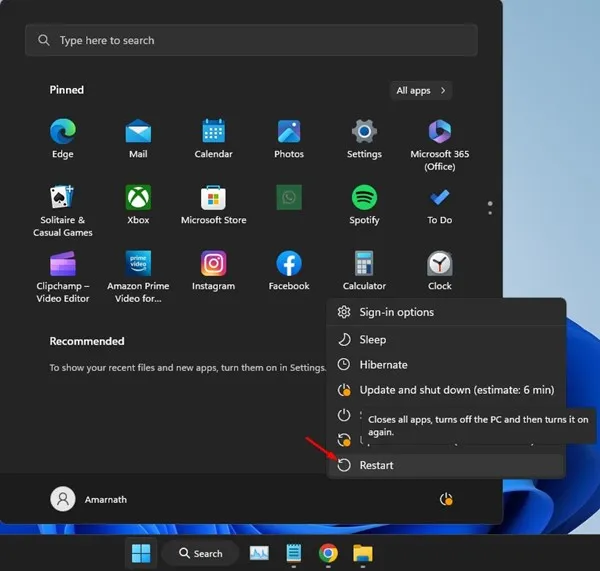
Si reiniciar el navegador no soluciona el problema, el siguiente paso lógico es reiniciar todo el sistema. Esto puede eliminar errores residuales o fallas de software que afecten la funcionalidad del mouse.
Siga estos pasos:
- Haga clic en el botón Inicio de Windows.
- Seleccione el ícono de Encendido y luego elija Reiniciar.
- Una vez que su sistema se reinicie, diríjase a YouTube para ver si el problema persiste.
3. Pruebe la funcionalidad del mouse
Para determinar si el problema está en el mouse, es fundamental realizar una verificación rápida de su funcionalidad.
Aquí te explicamos cómo:
- Inspeccione el mouse para detectar posibles daños físicos o conexiones sueltas.
- Si tiene un mouse de repuesto, conéctelo a su PC y verifique si el clic central funciona.
- Otra opción es probar el ratón que tienes en otro ordenador. Si tampoco funciona allí, puede que sea momento de considerar un reemplazo.
4. Ejecute el solucionador de problemas de hardware y dispositivos
Muchos usuarios han logrado resolver este problema del botón central del mouse utilizando el solucionador de problemas de hardware y dispositivos integrado. Siga estos pasos para ejecutar el solucionador de problemas:
- Escriba “PowerShell” en la barra de búsqueda de Windows, haga clic derecho y seleccione Ejecutar como administrador .
- En la ventana de PowerShell, ingrese el siguiente comando:
msdt.exe -id DeviceDiagnostic. - Presione Siguiente y siga las instrucciones en pantalla para completar el proceso.
5. Actualice los controladores del mouse
Los controladores de mouse obsoletos también pueden provocar que la función de clic central no funcione correctamente. Mantener actualizados los controladores de mouse puede resolver problemas de compatibilidad con YouTube.
Para actualizar los controladores del mouse:
- Escriba “Administrador de dispositivos” en la barra de búsqueda de Windows y abra la aplicación.
- Expanda Ratones y otros dispositivos señaladores , haga clic derecho en su mouse y seleccione Actualizar controlador .
- Seleccione Buscar controladores automáticamente y deje que Windows encuentre las últimas actualizaciones.
6. Reinstale el mouse
Si actualizar los controladores no resuelve el problema, considere reinstalar el mouse a través del Administrador de dispositivos:
- Acceda al Administrador de dispositivos a través de la barra de búsqueda de Windows.
- Amplíe la opción Ratones y otros dispositivos señaladores .
- Haga clic derecho con el mouse, seleccione Desinstalar dispositivo y confirme la selección.
7. Actualice su navegador web
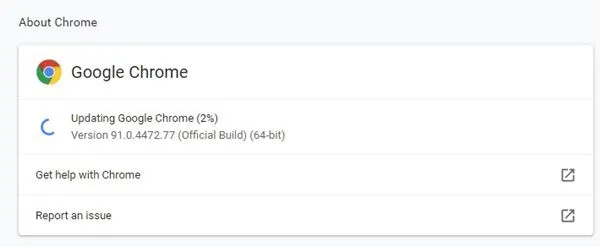
Un navegador web incompatible o desactualizado puede impedir que la función de clic central funcione como corresponde en YouTube. Asegúrate de que tu navegador esté actualizado:
- Vaya al menú Configuración en su navegador.
- Busque la página Acerca de para comprobar si hay actualizaciones.
- Instale todas las actualizaciones disponibles para mantener la funcionalidad adecuada.
8. Desactivar las extensiones del navegador
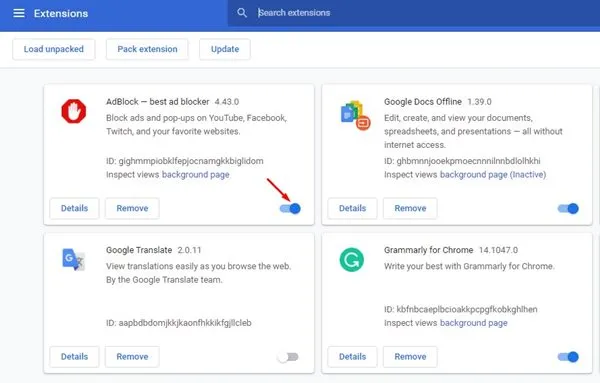
Si el botón central del ratón no funciona en YouTube, es posible que la causa sea alguna extensión del navegador. Para solucionar el problema:
- Acceda al Administrador de extensiones de su navegador.
- Deshabilite cada extensión individualmente, probando la funcionalidad del clic central en YouTube después de cada una.
- Identifique si alguna extensión específica está causando el problema.
9. Limpiar la caché y las cookies del navegador
Por último, si ninguno de los pasos anteriores resuelve el problema, borrar el caché y las cookies de su navegador a menudo puede solucionar los problemas persistentes.
Para usuarios de Google Chrome:
- Haga clic en los tres puntos en la esquina superior derecha y luego seleccione Configuración .
- Vaya a Privacidad y seguridad .
- Haga clic en Borrar datos de navegación .
- Seleccione Todo el tiempo en Intervalo de tiempo, marque las casillas Cookies y otros datos del sitio e Imágenes y archivos almacenados en caché , luego haga clic en Borrar datos .
Esperamos que esta guía de solución de problemas te ayude a restaurar la funcionalidad del botón central del mouse mientras usas YouTube. Si tienes más preguntas o necesitas ayuda adicional, no dudes en comunicarte con nosotros. Además, si este artículo te resultó útil, ¡considera compartirlo con tus amigos!
Preguntas frecuentes
1. ¿Por qué el botón central del mouse no funciona en YouTube pero sí en otros sitios?
Este problema puede deberse a errores específicos del navegador o fallas temporales. Reiniciar el navegador web o borrar la memoria caché podría ayudar a resolver estos problemas.
2. ¿Cómo sé si mi ratón está defectuoso?
Para comprobar si hay problemas con el ratón, conéctelo a otra computadora. Si sigue sin funcionar, es posible que deba considerar reemplazarlo.
3. ¿Qué debo hacer si he probado todo y el clic central aún no funciona?
Si ninguno de los pasos de solución de problemas soluciona el problema, considere restablecer la configuración de su navegador o reinstalar su navegador web. Esto puede eliminar problemas de raíz que afecten la funcionalidad.
Deja una respuesta